Donmuş bir Vizio TV ile mi karşı karşıyasınız? Eğer öyleyse, yalnız değilsiniz! Birçok kişi bu sorunu yaşıyor ve bu son derece sinir bozucu olabiliyor. Hızlı bir çözüm istiyorsanız doğru yere geldiniz.
TV’nin ayarlarını sıfırlamayı deneyebilirsiniz. Uzaktan kumandada Menü düğmesine basın, Sistem’i ve ardından Sıfırla ve Yönet’i seçin. Buradan TV’nin ayarlarını fabrika varsayılanlarına geri döndürebilirsiniz.
Bu blog yazısı, Vizio TV’nizi tekrar çalışır hale getirmenize yardımcı olacak basit adımlar sağlayacaktır.
Ayrıca bu sorunun gelecekte yaşanmasını önlemeye yardımcı olacak bazı yararlı ipuçları da vereceğiz. Öyleyse başlayalım ve Vizio TV’nizi tekrar çalıştıralım.
Vizio TV’niz Donmuşsa Yapmanız Gerekenler


Vizio TV’nizin donmasıyla ilgili sorun yaşıyorsanız endişelenmeyin. Donmuş bir Vizio TV yaygın bir sorundur ve genellikle düzeltilmesi oldukça kolaydır. İşte Vizio TV’nizi nasıl tekrar çalışır hale getirebileceğinize dair birkaç ipucu:
- Kabloyu çıkarın Birkaç dakika bekleyin, ardından tekrar takın ve TV’yi açın. Bu basit adım genellikle işe yarayabilir, TV’nizin yeniden başlatılmasına ve olası sorunların giderilmesine olanak tanır.
- Bu işe yaramazsa TV’nin ayarlarını sıfırlamayı deneyebilirsiniz. Uzaktan kumandada Menü düğmesine basın, Sistem’i ve ardından Sıfırla ve Yönet’i seçin. Buradan TV’nin ayarlarını fabrika varsayılanlarına geri döndürebilirsiniz.
- Son olarak, Vizio TV’nizle hala sorun yaşıyorsanız, ek yardım için Vizio ile iletişime geçmeniz iyi bir fikirdir. TV’nizle ilgili sorunları giderme ve çözme konusunda destek sağlayabilirler.
Umarım bu ipuçları Vizio TV’nizi hızlı ve kolay bir şekilde normale döndürmenize yardımcı olur. Her şey başarısız olursa, daha fazla yardım için Vizio ile iletişime geçmekten çekinmeyin.
Vizio TV’nizi Sıfırlama
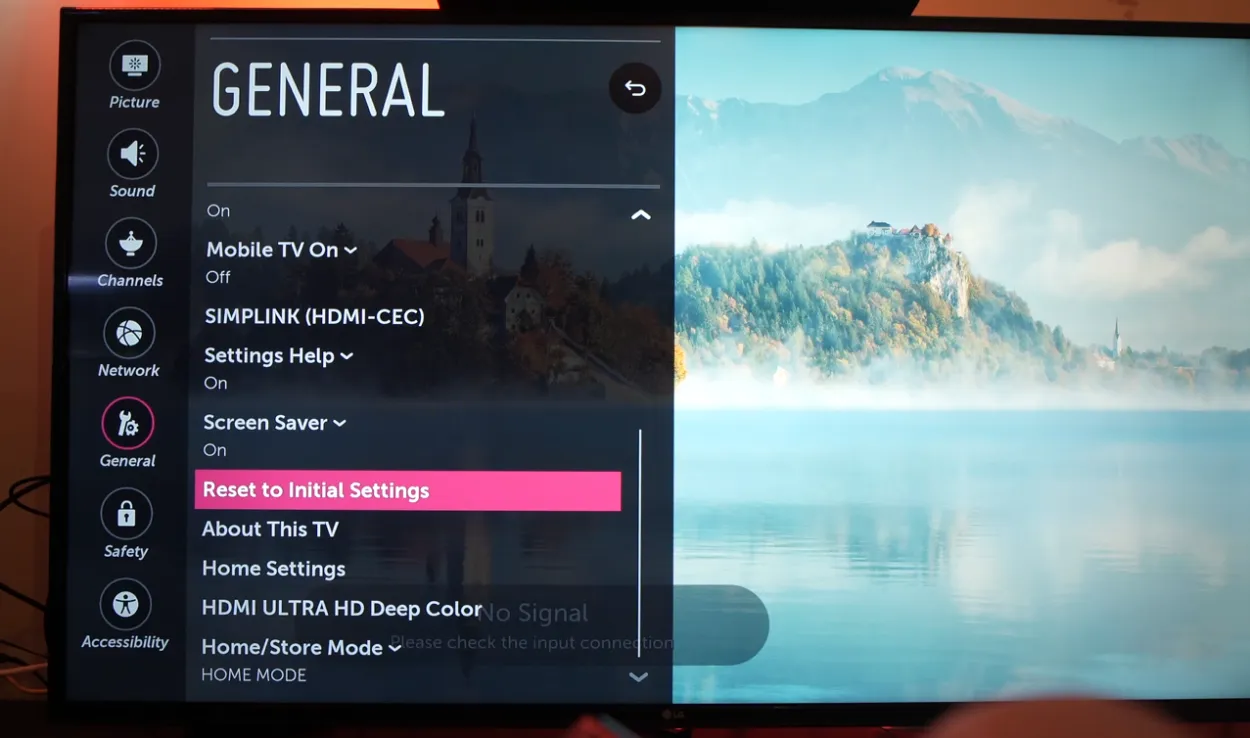
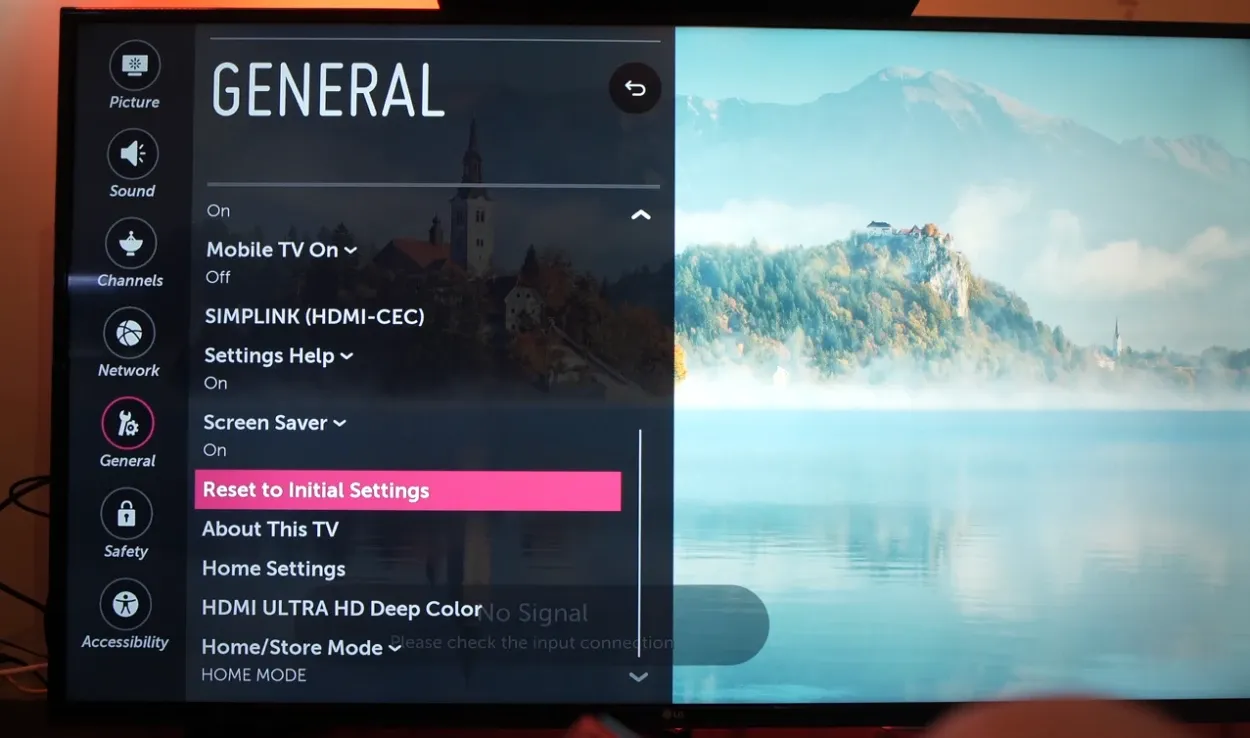
Vizio TV’nizi sıfırlamak, donmuş ekran gibi sorunları hızlı ve kolay bir şekilde çözebilir. Göz korkutucu görünse de, tamamlanması sadece birkaç dakika süren basit bir işlemdir.
Vizio TV’nizi sıfırlamak için uzaktan kumandadaki “Menü” düğmesine basın. “Sistem” menüsüne gidin ve “Sıfırla ve Yönet” öğesini seçin. “Yumuşak Güç Çevrimi “ni seçtiğinizde Vizio TV’niz yeniden başlayacaktır.
Yumuşak güç döngüsü işe yaramazsa, TV’yi fabrika ayarlarına sıfırlamanız gerekebilir. Bunu yapmak için:
- “Sistem” menüsüne gidin
- “Reset & Admin” seçeneğini seçin
- “TV’yi Fabrika Varsayılanlarına Sıfırla” öğesini seçin ve sonraki ekranda onaylayın.
Bu işlem Vizio TV’nizi tamamen sıfırlayacaktır ve tamamlanması birkaç dakika sürebilir.
Vizio TV’nizi sıfırlamanın tüm kişiselleştirilmiş ayarları ve kayıtlı verileri sileceğini unutmamak önemlidir. Mümkünse, TV’yi sıfırlamadan önce bu verileri yedeklemek iyi bir fikirdir. Bu, TV’ye bir USB sürücü bağlayıp tüm verilerinizi ve ayarlarınızı yedekleyerek yapılabilir.
Ürün Yazılımı Güncellemelerini Kontrol Etme
Donmuş bir Vizio TV’yi tamir etmek söz konusu olduğunda, atılacak ilk adımlardan biri aygıt yazılımı güncellemelerini kontrol etmektir. Cihaz yazılımı güncellemeleri, cihazınızı güncel tutmak ve en iyi şekilde çalışmasını sağlamak için önemlidir. Vizio TV’nizde mevcut aygıt yazılımı güncellemelerini kontrol etmek için aşağıdaki adımları izleyin.
- Vizio TV’nizin Ayarlar menüsüne gidin.
- “Sistem “e basın ve “Güncellemeleri Kontrol Et “i seçin.
- TV güncellemeleri kontrol etmeye başlayacak ve varsa kabul etmenizi isteyecektir.
Bir ürün yazılımı güncellemesi mevcutsa, bunu hemen uygulamalısınız. Vizio TV’nizin donmuş durumuna eski aygıt yazılımı neden olmuş olabilir. TV’nizi aygıt yazılımının en son sürümüne güncellemek sorunu çözebilir.
Ayrıca, aygıt yazılımı güncellemesini denemeden önce TV’nizin internete bağlı olduğundan emin olun. Bu, TV’nize ve yönlendiricinize bir ethernet kablosu bağlayarak veya bir kablosuz ağa bağlanarak yapılabilir.
Yaygın Sorunları Giderme
Birçok kişi için Vizio TV’leri ev eğlence sistemlerinin merkezi bir parçasıdır, bu nedenle donmaya başladığında sinir bozucu olabilir. Neyse ki, sorunu gidermek ve düzeltmek için birkaç adım atabilirsiniz.
| Duvar prizi | Öncelikle, güç kablosunun TV’ye ve duvar prizine güvenli bir şekilde takıldığından emin olun. |
| Kablo gevşek | Kablo gevşekse, yeniden bağlayın ve TV’yi tekrar açmayı deneyin. Yine de çalışmazsa, güç kablosunu çıkarıp birkaç dakika boyunca tekrar takmayı deneyin. |
| HDMI kabloları | Ardından, HDMI kablolarını kontrol edin. Kabloların TV’ye ve harici cihaza güvenli bir şekilde bağlandığından emin olun. Bir kabloyla ilgili sorun yaşıyorsanız, kabloyu farklı bir kabloyla değiştirmeyi deneyebilirsiniz. |
TV hala donuyorsa, TV’yi sıfırlamanız gerekebilir. Bunu yapmak için TV’nin yan tarafındaki güç düğmesine basın ve TV kapanana kadar basılı tutun. TV kapandıktan sonra güç kablosunu çıkarın ve tekrar takıp TV’yi açmadan önce en az 30 saniye bekleyin.
Son olarak, TV’yi fabrika ayarlarına sıfırlamayı deneyebilirsiniz. Bu işlem tüm ayarları ve tercihleri sileceğinden yeniden kurmanız gerekir.
Vizio TV’nizin Yazılımını Yeniden Yükleme
Donmuş bir Vizio TV’ye sahip olmak can sıkıcı bir deneyimdir, ancak neyse ki genellikle kolay bir çözümdür. En olası sorun, Vizio TV’nizin yazılımının eski olmasıdır, bu nedenle yalnızca yeniden yüklemeniz gerekir. Vizio TV’nizin yazılımını yeniden yüklemek sadece birkaç dakika süren oldukça basit bir işlemdir.
- Öncelikle, Vizio TV modeliniz için mevcut olan en son aygıt yazılımı sürümünü indirmeniz gerekir. İndirme bağlantısını Vizio destek web sitesinde bulabilirsiniz. Aygıt yazılımı dosyası indirildikten sonra, bir USB sürücüsüne aktarabilirsiniz.
- Ardından, Vizio TV’nizi kapatın ve USB sürücüsünü TV’nin USB bağlantı noktalarından birine takın. Ardından, TV’yi tekrar açın ve uzaktan kumandanızdaki “Menü” düğmesine basın.
- TV’nin “Sistem” ayarlarına erişebileceğiniz bir ekranla karşılaşacaksınız.
- “Sistem Güncelleme” seçeneğini seçin ve USB sürücüsünden aygıt yazılımı dosyasını yüklemek için talimatları izleyin.
Aygıt yazılımı yüklendikten sonra Vizio TV’niz normale dönmelidir. Hala düzgün çalışmıyorsa, daha fazla yardım için Vizio destek birimiyle iletişime geçmeniz gerekebilir.
Vizio Destek ile İletişime Geçme
Teknoloji, günümüz ortamında yaşamın daha basit ve daha erişilebilir olmasına katkıda bulunmuştur. Ne yazık ki bu teknoloji her zaman mükemmel değildir ve zaman zaman sorunlara yol açabilir. Yaygın sorunlardan biri de Vizio TV’nizin donması veya yanıt vermemesidir.
Neyse ki Vizio, bu tür sorunlar yaşayan müşterilerine destek sağlamaktadır. Sorun giderme ve onarım konusunda yardım almak için doğrudan Vizio’nun destek ekibiyle iletişime geçmek mümkündür. Vizio’nun müşteri hizmetleri ekibiyle iletişime geçmek için ücretsiz numaralarını arayabilir veya doğrudan destek ekibine bir e-posta gönderebilirsiniz.
Vizio destek ekibiyle iletişime geçerken mümkün olduğunca fazla bilgi vermek önemlidir. Buna Vizio TV’nizin model numarası, satın alma tarihi ve diğer ilgili ayrıntılar dahildir. Bu, destek ekibinin sorunu daha iyi tanımlamasına ve daha doğru bir teşhis koymasına yardımcı olacaktır.
Telefon ve e-posta yoluyla destek sağlamanın yanı sıra Vizio, web sitesinde müşteriler için bir dizi yararlı kaynak da sunmaktadır. Bu kaynaklar arasında faydalı eğitimler, SSS’ler ve ürün bilgileri yer alır.


SSS
Vizio TV’m Donmuşsa Ne Yapmalıyım?
Vizio TV’niz donmuşsa, önce güç kaynağından fişini çekmeli ve tekrar takmalısınız. Sorunun çözülüp çözülmediğini görmek için birkaç dakika bekleyin. TV hala yanıt vermiyorsa, fabrika ayarlarına sıfırlamayı deneyebilirsiniz.
Bunun için Sistem Ayarları menüsüne erişmeniz gerekir. Güç düğmesine 10-15 saniye basılı tutarak cihazı yeniden başlatmayı da deneyebilirsiniz.
Televizyonumun Hala Garanti Kapsamında Olup Olmadığını Nasıl Öğrenebilirim?
Vizio TV’nizin hala garanti kapsamında olup olmadığını kontrol etmek için Vizio web sitesini ziyaret edebilir ve TV’nizin model numarasını girebilirsiniz.
Bu size garanti ayrıntılarını ve diğer gerekli teknik bilgileri sağlayacaktır.
TV’yi Sıfırlamak Başarısız Olursa Ne Yapmalıyım?
TV’yi sıfırlamak işe yaramazsa, ek destek için müşteri hizmetleri ekibiyle iletişime geçmelisiniz.
Herhangi bir sorunun nasıl giderileceği konusunda daha fazla rehberlik sağlayabilirler.
Son Düşünceler
- Donmuş bir Vizio TV genellikle cihazın fişini çekip 30 saniye bekledikten sonra tekrar takarak hızlı ve kolay bir şekilde düzeltilebilir.
- Bu hızlı düzeltme işe yaramazsa, cihazın HDMI bağlantı noktalarını kontrol etmek ve tüm yazılımların güncel olduğundan emin olmak yardımcı olabilir.
- Cihazın tekrar çalışması için bazen fabrika ayarlarına sıfırlama gerekebilir.
- TV’yi sıfırlamak işe yaramazsa, ek destek için müşteri hizmetleri ekibiyle iletişime geçmelisiniz.
Diğer Makaleler
- Blink Kamera Aboneliği (Cevaplandı)
- Firestick Uzaktan Kumandası Sarı Yanıp Sönüyor (Açıklandı)
- Vizio Smart Tv Nasıl Yeniden Başlatılır (Adım Adım Kılavuz)
Bu Makalenin Görsel Hikaye Versiyonunu görüntülemek için buraya tıklayın.
